Thêm link liên kết tài khoản Instagram, YouTube và website vào Facebook đã và đang là một trend của giới trẻ hiện nay. Nhưng vẫn còn nhiều bạn chưa biết về tính năng này. Hãy cùng mình tìm hiểu cách thêm Instagram vào tiểu sử Facebook của mình cực đơn giản bằng điện thoại.
I. Thêm liên kết vào tiểu sử Facebook trên máy tính, PC
1. Hướng dẫn nhanh
Mở ứng dụng Facebook > vào trang cá nhân > chọn xem Xem thông tin giới thiệu của bạn > Vào mục thông tin liên hệ > chọn chỉnh sửa > chọn thêm liên kết xã hội > nhập tên, tài khoản Instagram > nhấn lưu để hoàn tất.
2. Hướng dẫn chi tiết
Bước 1: Mở ứng dụng Facebook và chọn dấu 3 gạch ở thanh “Menu“
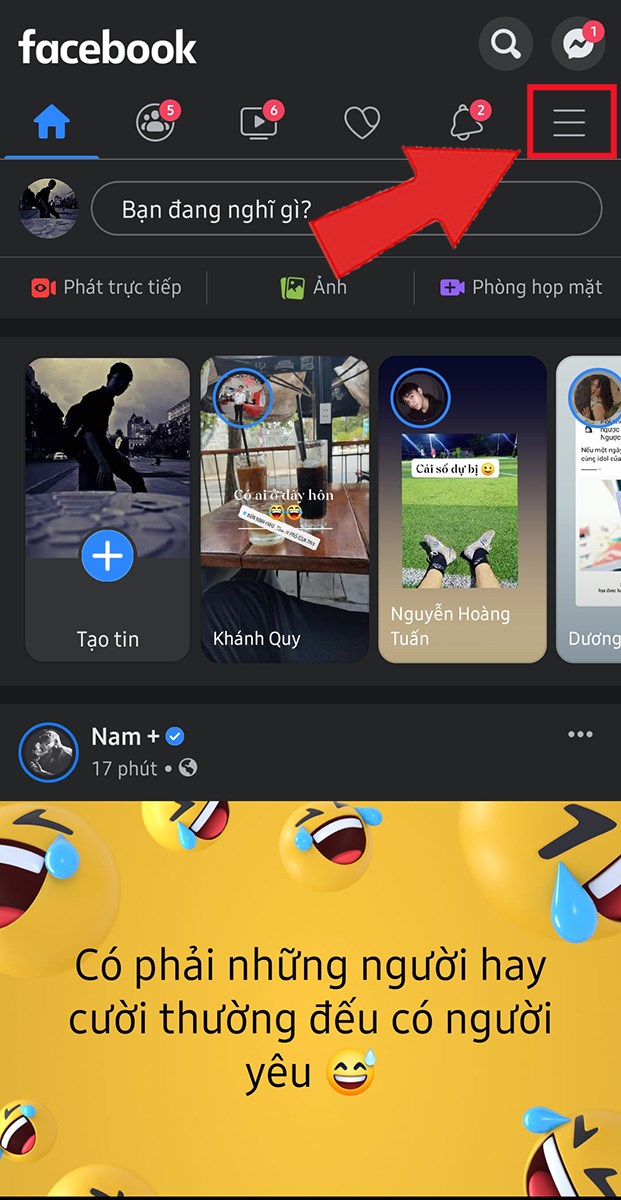
Bước 2: Chọn vào trang cá nhân của bạn
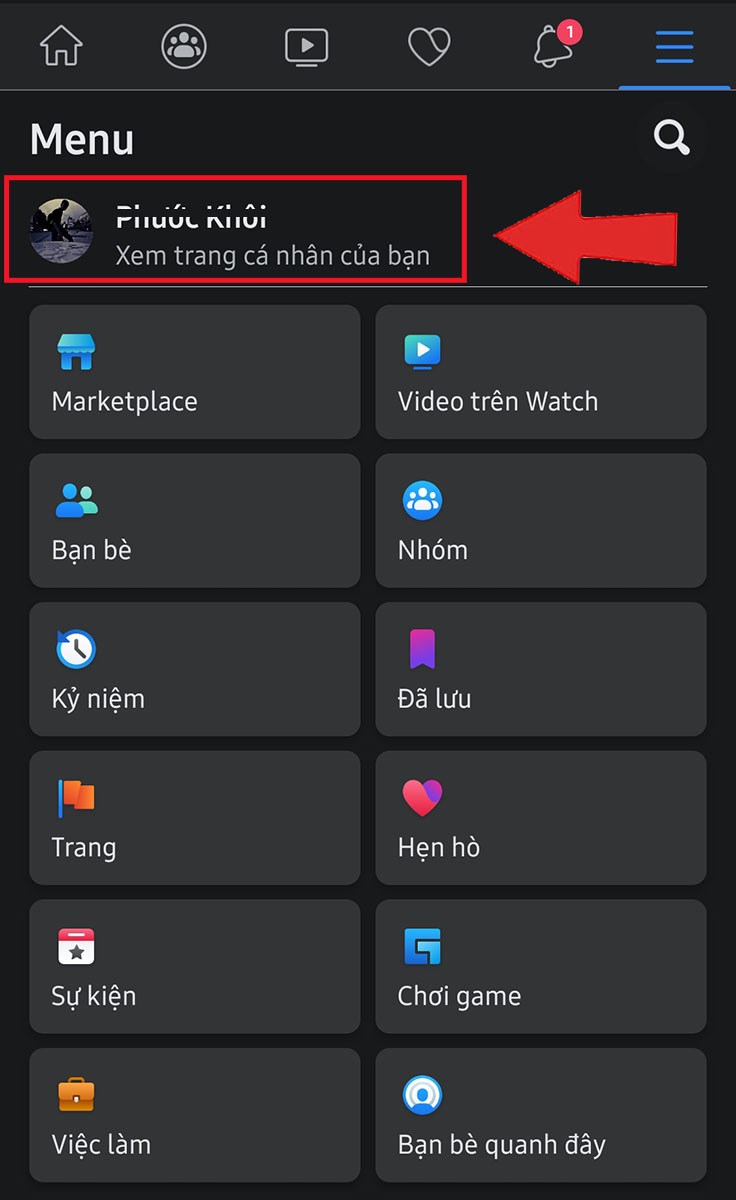
Bước 3: Sau khi vào trang cá nhân, bạn chọn Xem thông tin giới thiệu của bạn

Bước 4: Kéo xuống phần Thông tin liên hệ chọn “Chỉnh sửa“
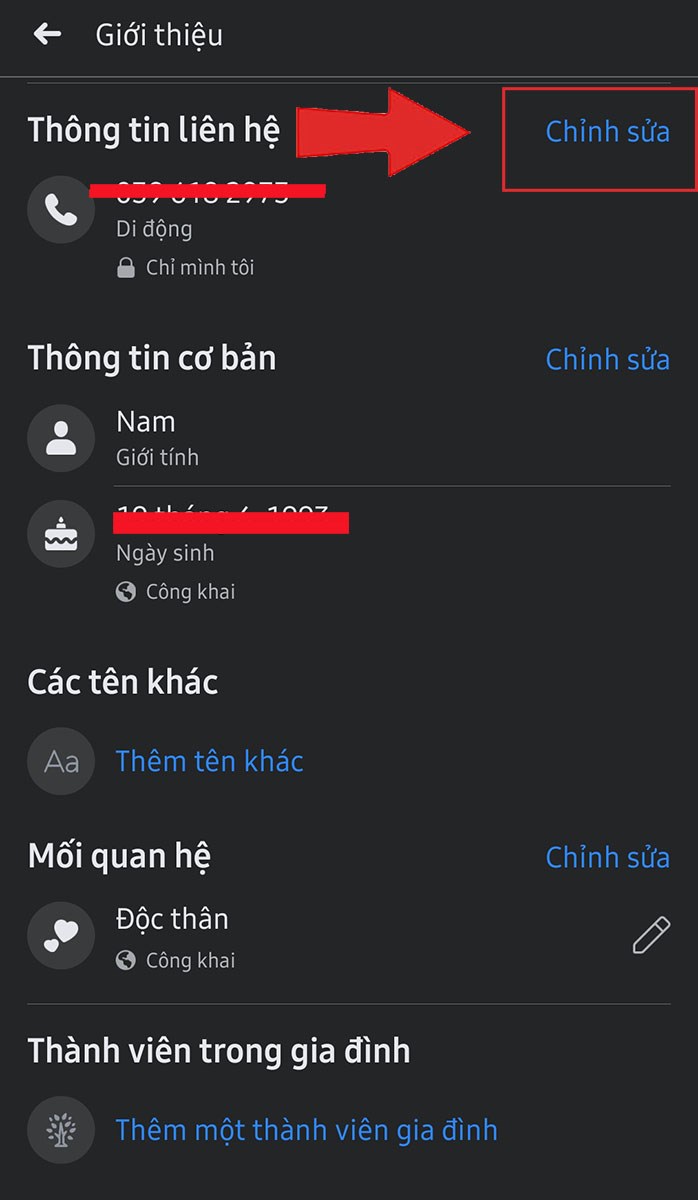
Bước 5: Tiếp theo bạn chọn mục Thêm liên kết xã hội
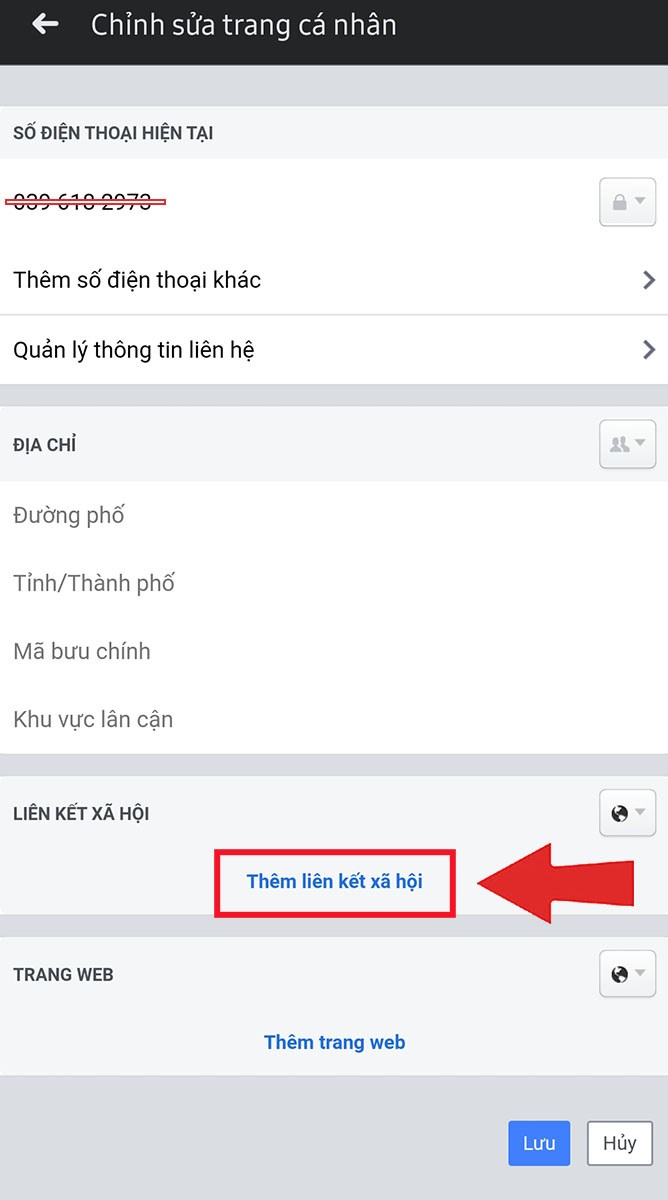
Bạn Chọn loại Tài khoản Instagram và điền liên kết của mình vào tại mục Tên tài khoản

Lưu ý: Bạn cũng có thể chọn các loại tài khoản khác như: YouTube, Snapchat, Twitter,.. để thêm vào bằng cách chọn list ở phần mũi tên, sau đó bạn chọn loại tài khoản bạn muốn thêm vào để thay đổi!
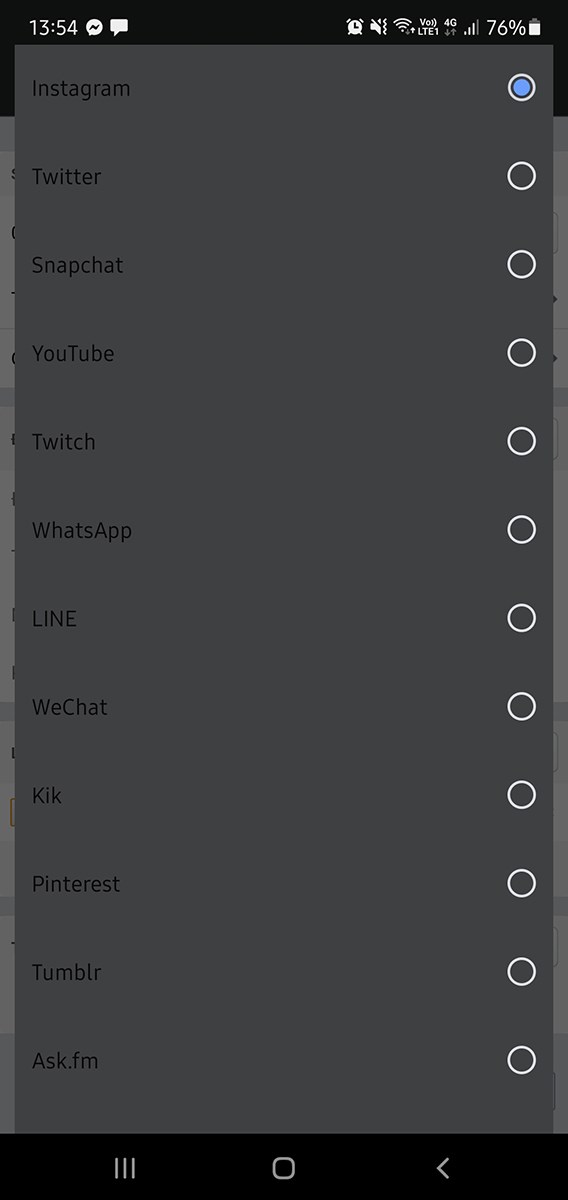
Chọn loại tài khoản
Bước 6: Tại nút bên phải liên kết xã hội, bạn có thể chọn Công khai hoặc Bạn bè.
- Chế độ công khai: Bất cứ ai cũng có thể xem được thông tin này
- Chế độ bạn bè: Chỉ bạn bè của bạn mới có thể xem được thông tin này
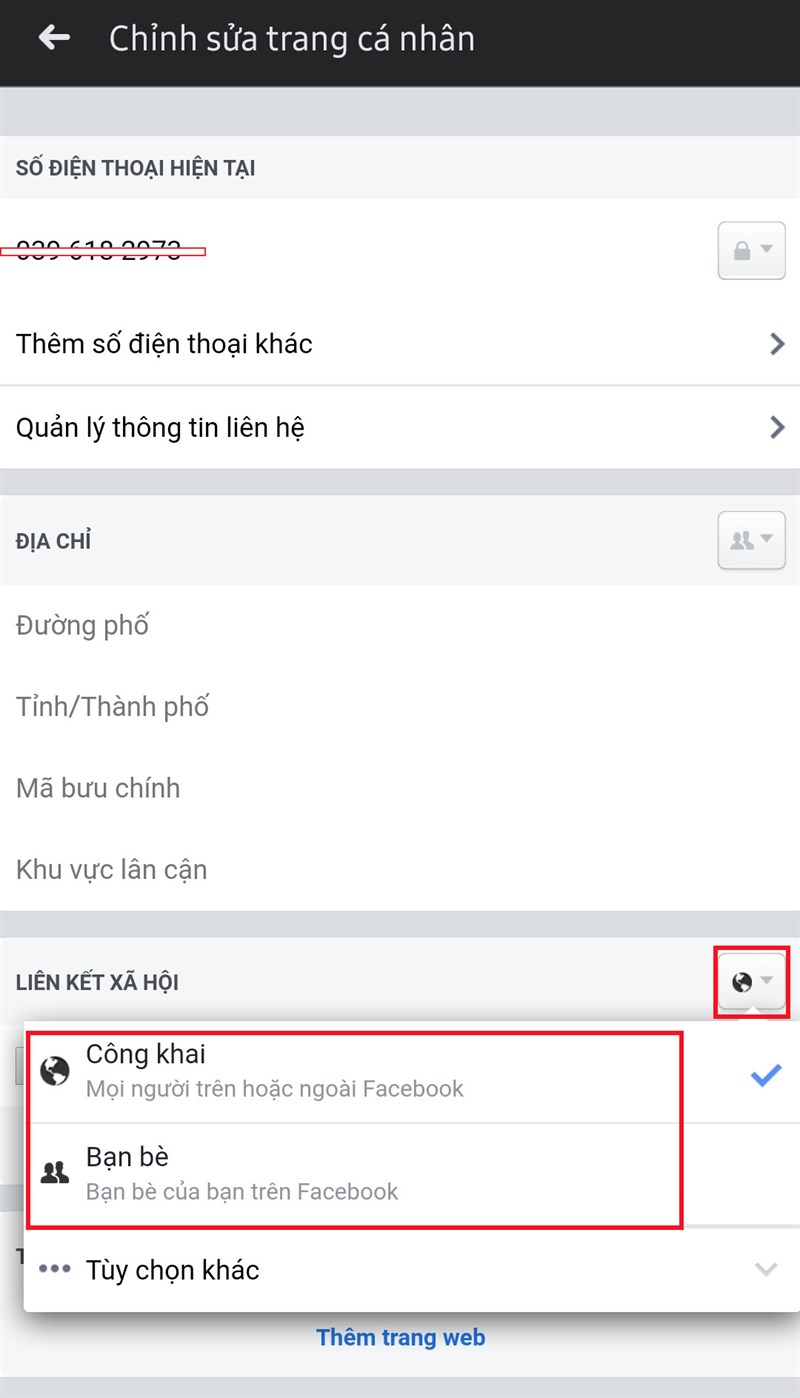
Bước 7: Cuối cùng bạn nhấn nút “Lưu” để lưu lại chỉnh sửa.
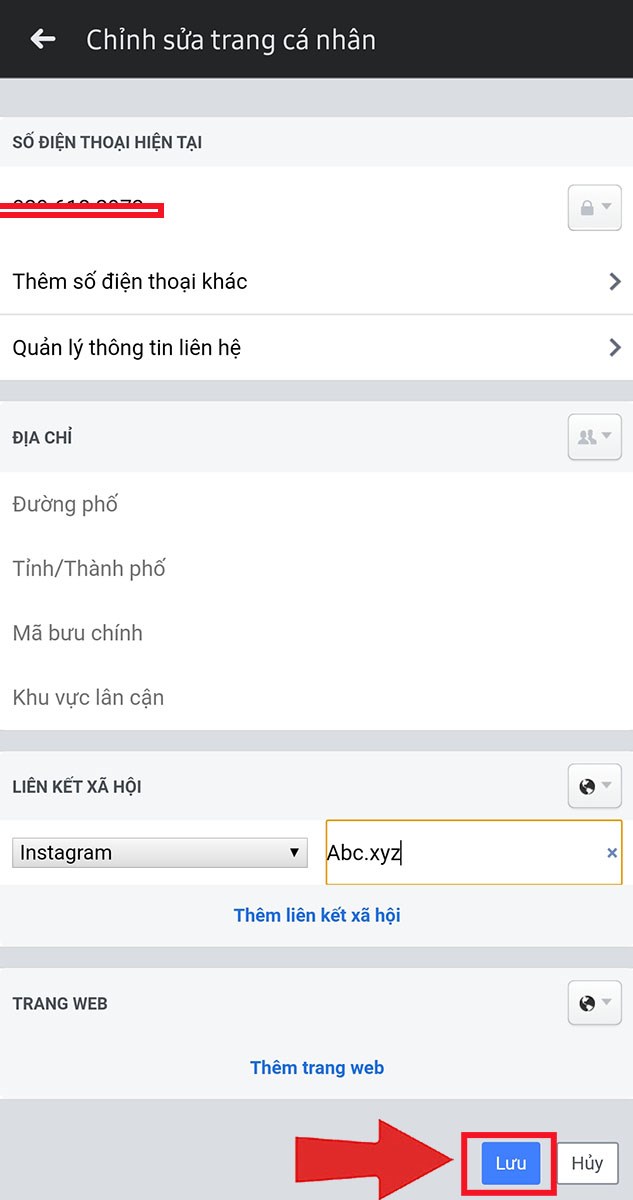
Bước 8: Kiểm tra kết quả sau khi thực hiện.
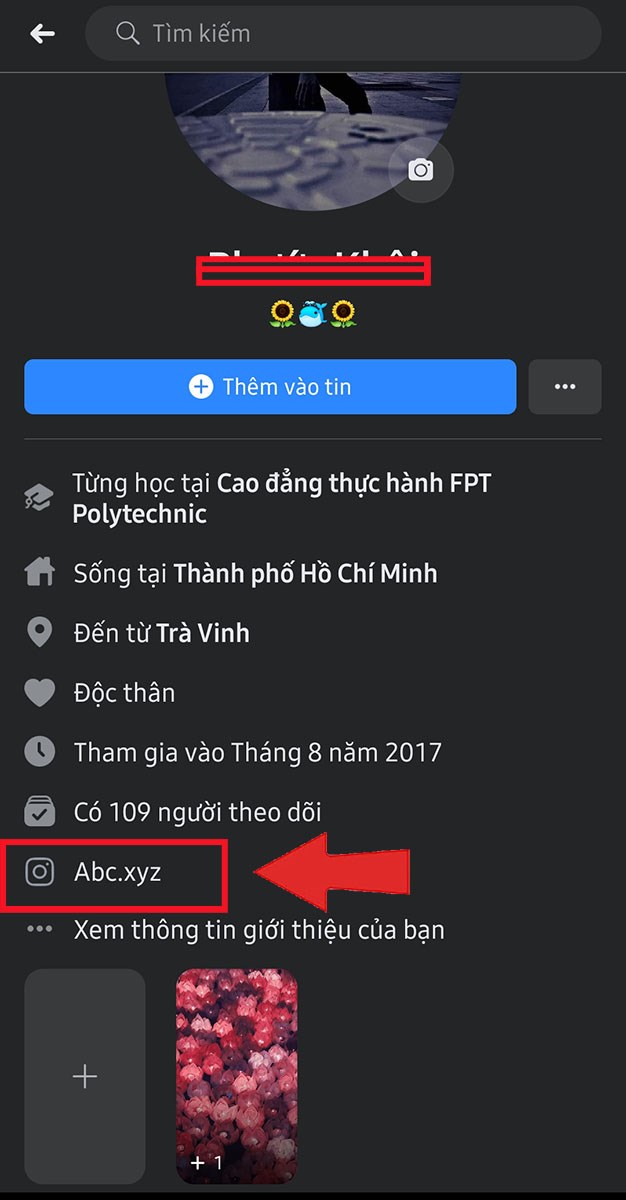
Kiểm tra lại kết quả sau khi thực hiện
II. Thêm liên kết vào tiểu sử Facebook trên máy tính, PC
1. Hướng dẫn nhanh
Đầu tiên bạn đăng nhập Facebook > chọn mũi tên xổ xuống ở gốc phải > Chọn trang cá nhân > chọn mục giới thiệu > chọn thông tin liên hệ cơ bản > chọn thêm liên kết xã hội > chọn loại tài khoản ở mũi tên phía bênh phải phần Instagram >Nhập liên kết > nhấn lưu để hoàn tất.
2. Hướng dẫn chi tiết
Bước 1: Bạn đăng nhập vào Facebook của mình trên máy tính và chọn dấu mũi tên ở gốc trên phía bênh phải
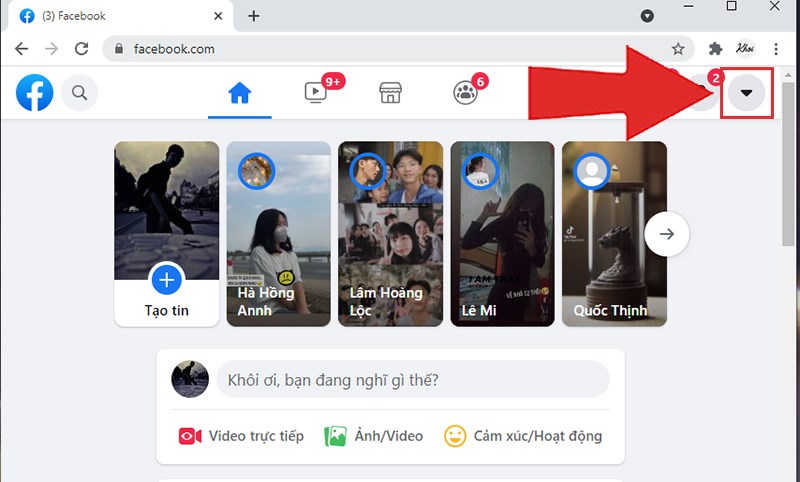
Bước 2: Bạn chọn vào trang cá nhân
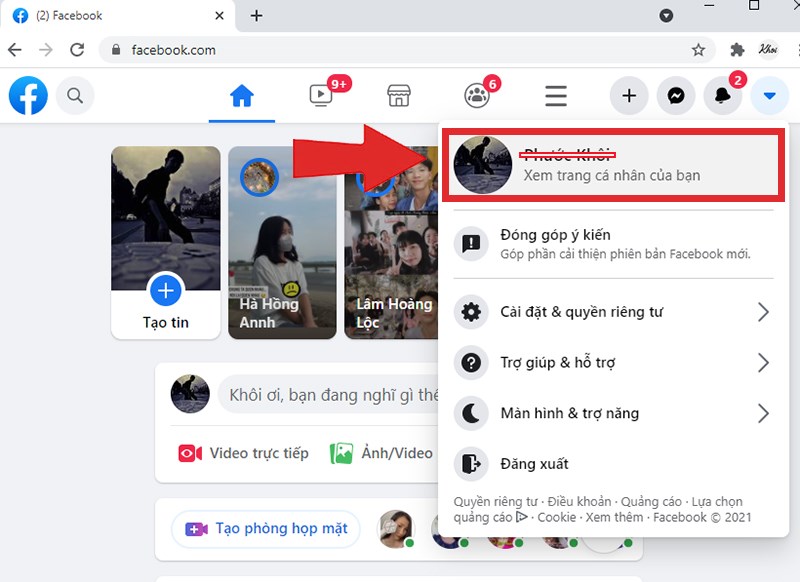
Bước 3: Sau khi vào trang cá nhân, bạn chọn phần ” Giới thiệu “
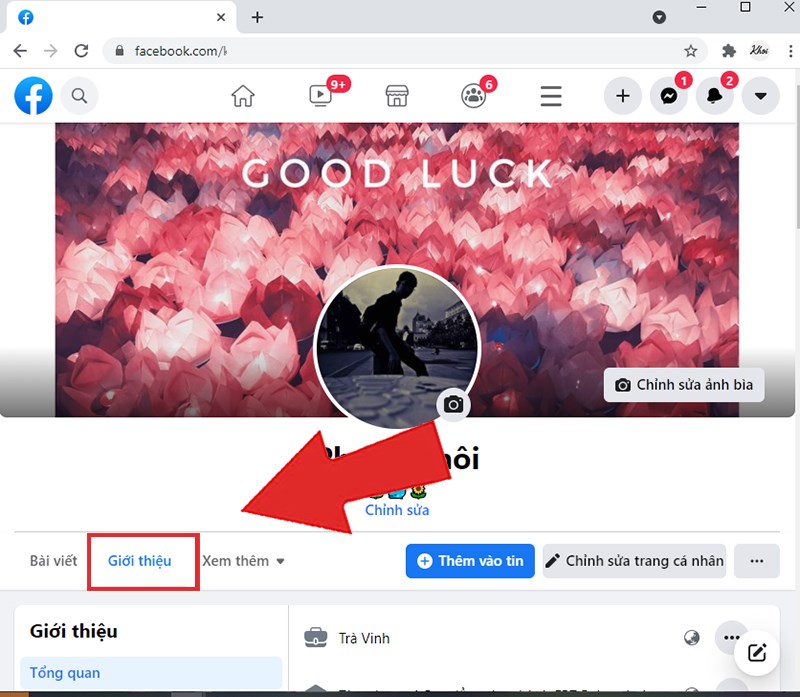
Bước 4: Tiếp theo bạn chọn mục “Thông tin liên hệ cơ bản” sau đó nhấn vào mục “Thêm liên kết xã hội“
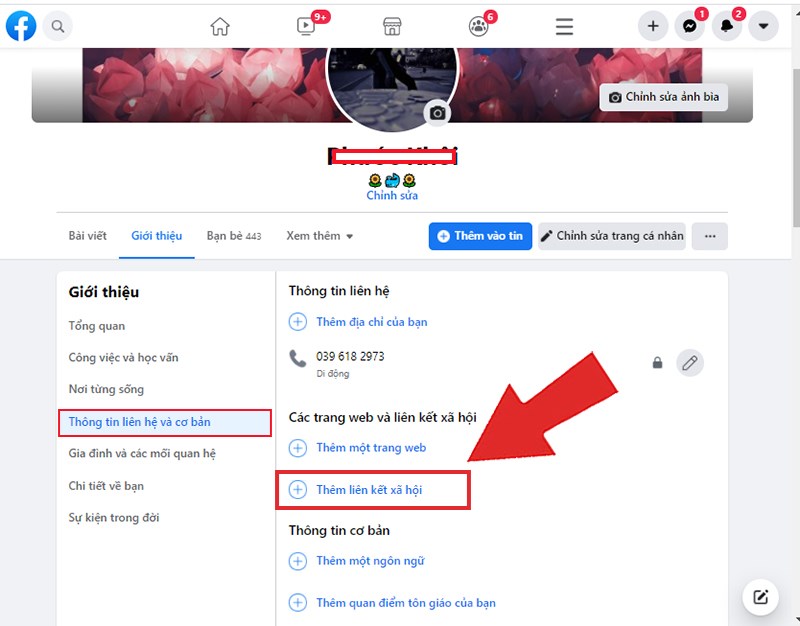
Bước 5: Ở mục Instagram bạn chọn dấu mũi tên để thay đổi các loại liên kết về các nền tảng khác như: YouTube, Snapchat, Twitter,…
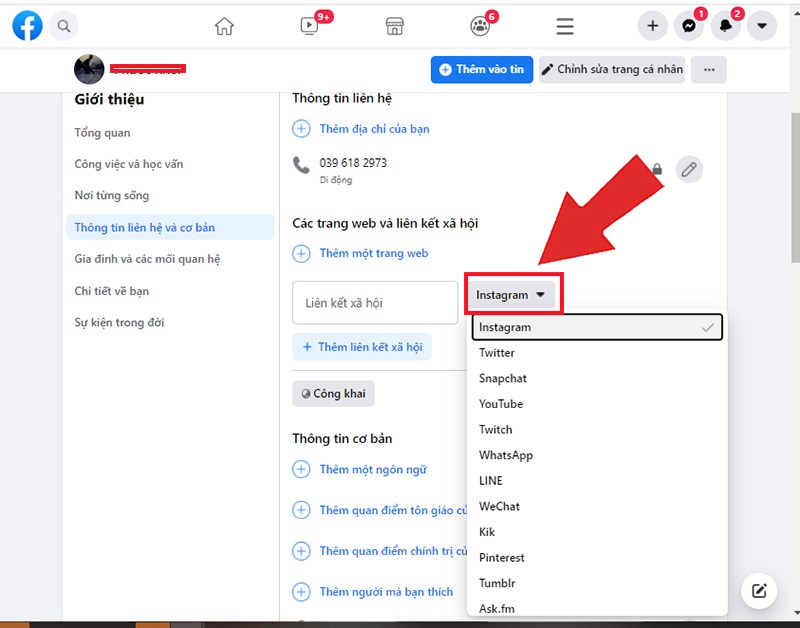
Bước 6: Bạn nhập liên kết(Link tài khoản) của mình vào và nhấn “Lưu” để hoàn tất
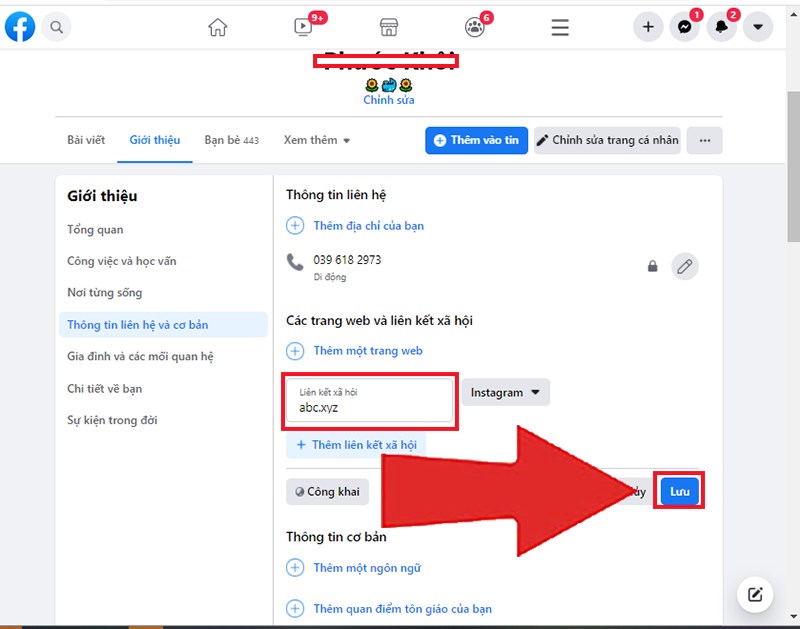
Trên đây là toàn bộ bài hướng dẫn Cách thêm Instagram, Youtube, Website vào tiểu sử Facebook đơn giản. Các bạn hãy vừa theo dõi và vừa làm nhé. Hãy để lại những bình luận nếu các bạn có thắc mắc và đừng quên share bài viết nếu bạn cảm thấy nó bổ ích nhé!

Tôi là Nguyễn Văn Sỹ có 15 năm kinh nghiệm trong lĩnh vực thiết kế, thi công đồ nội thất; với niềm đam mê và yêu nghề tôi đã tạo ra những thiết kếtuyệt vời trong phòng khách, phòng bếp, phòng ngủ, sân vườn… Ngoài ra với khả năng nghiên cứu, tìm tòi học hỏi các kiến thức đời sống xã hội và sự kiện, tôi đã đưa ra những kiến thức bổ ích tại website nhaxinhplaza.vn. Hy vọng những kiến thức mà tôi chia sẻ này sẽ giúp ích cho bạn!
